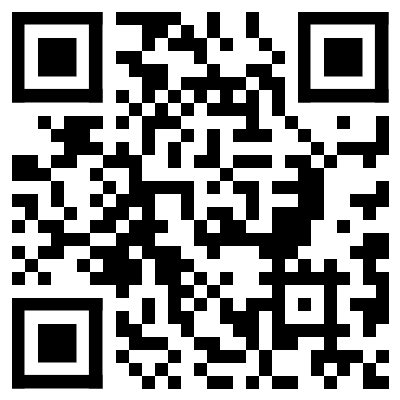要添加 WordPress 的定时任务 WP-Cron,可以按照以下步骤进行操作:
1. 打开 WordPress 网站的文件管理器或使用 FTP 客户端登录到你的 WordPress 网站的服务器。
2. 导航到网站的根目录,找到 wp-config.php 文件,并用文本编辑器打开它。
3. 在 wp-config.php 文件中,在以下代码之前添加以下代码:
define('DISABLE_WP_CRON', true); 这会禁用默认的 WP-Cron 任务调度系统,因为我们将使用实际的服务器定时任务来触发 WP-Cron。
4. 保存 wp-config.php 文件并关闭编辑器。
5. 然后,使用 SSH 或控制面板登录到你的 WordPress 网站的服务器。
6. 找到你的网站的根目录,并导航到 wp-content 文件夹。
7. 在 wp-content 文件夹中,创建一个名为 "mu-plugins" 的新文件夹(如果它不存在)。
8. 进入 "mu-plugins" 文件夹,并创建一个新的 PHP 文件,例如 "custom-cron.php"。
9. 使用文本编辑器打开 "custom-cron.php" 文件,并添加以下代码:
<?php
add_action('my_custom_cron', 'my_custom_cron_function');
function my_custom_cron_function() {
// 在这里执行你想要的定时任务操作
}
if (!wp_next_scheduled('my_custom_cron')) {
wp_schedule_event(time(), 'hourly', 'my_custom_cron');
} 在这个示例中,我们创建了一个名为 "my_custom_cron" 的自定义事件,并将它与名为 "my_custom_cron_function" 的函数关联。在函数中,你可以编写你想要执行的定时任务的代码。
10. 保存 "custom-cron.php" 文件并关闭编辑器。
11. 现在,定时任务已经设置好了。你可以使用实际的服务器定时任务来触发 WP-Cron。你可以使用 cPanel、Plesk 或其他控制面板来设置定时任务。在定时任务中,你需要设置一个命令,该命令将访问你的 WordPress 网站的 URL,以触发 WP-Cron。命令的格式如下:
wget -q -O - https://your-website-url.com/wp-cron.php?doing_wp_cron >/dev/null 2>&1
请将 "https://your-website-url.com" 替换为你的 WordPress 网站的实际 URL。
12. 保存并设置定时任务。
现在,你已经成功地添加了 WordPress 的定时任务 WP-Cron,并使用实际的服务器定时任务来触发它。定时任务将按照你在代码中指定的频率执行。